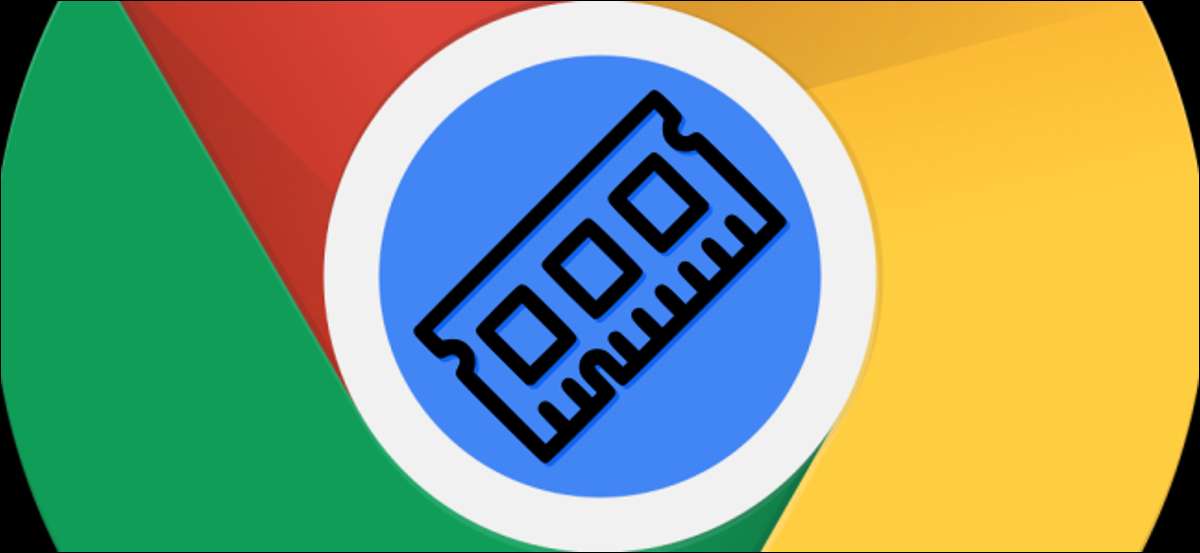
RAM เป็นสิ่งสำคัญเมื่อพูดถึงว่าคอมพิวเตอร์ของคุณทำงานได้ดีเพียงใด Chromebooks ต้องการน้อยลง แกะ กว่าคอมพิวเตอร์เครื่องอื่นที่ใช้ Windows 10 หรือ MacOS ถึงกระนั้นคุณอาจรู้สึกเหมือนคุณต้องการมากขึ้น เราจะแสดงให้คุณเห็นวิธีการค้นหาว่ารามของ Chromebook ของคุณมีเท่าใด
หากคุณรู้ว่าคุณมีรูปแบบ Chromebook ใดคุณสามารถค้นหาได้อย่างรวดเร็วใน Google เพื่อค้นหาข้อมูลจำเพาะของมัน อย่างไรก็ตามมีวิธีที่ง่ายกว่าในความเป็นจริงมีสอง
ที่เกี่ยวข้อง: RAM คืออะไร ทุกสิ่งที่คุณต้องรู้
เกี่ยวกับหน้าระบบ
วิธีแรกไม่จำเป็นต้องใช้แอพหรือส่วนขยายเพิ่มเติมใด ๆ บน Chromebook ของคุณเพียงเปิดเว็บเบราว์เซอร์ Chrome ของคุณและพิมพ์ "Chrome: // System" ในแถบที่อยู่

สิ่งนี้จะเปิดหน้า "หน้าระบบเกี่ยวกับระบบ about" ในตัว มีข้อมูลจำนวนมากที่นี่ แต่เราสนใจเพียงสิ่งเดียวเท่านั้น
หากต้องการดูว่าคุณมี ram เท่าไหร่ให้มองหารายการ "Meminfo" แล้วคลิก "ขยาย" ถัดจากมัน
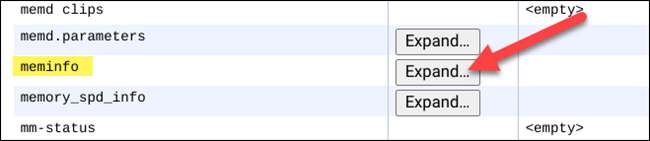
ในแผงข้อมูลที่ขยายตัวคุณจะเห็น "Memtotal" และ "MemaVailable" ที่ด้านบน ตัวเลขอยู่ในกิโลไบต์ (KB) ซึ่งคุณสามารถ (ประมาณ) แปลเป็นกิกะไบต์ (GB) โดยการวางทศนิยมหลังจากหมายเลขแรก ตัวอย่างเช่น Chromebook ของฉันมี RAM 3,938,392 KB ดังนั้นนั่นคือประมาณ 3.9 GB

COG - โปรแกรมดูข้อมูลระบบ
วิธีที่สองต้องใช้แอป Chrome Web ที่ได้รับคะแนนสูง มีอินเทอร์เฟซที่สะอาดกว่าและข้อมูลนั้นง่ายต่อการเข้าใจ
ในการใช้วิธีนี้ให้เปิดร้านค้าเว็บ Chrome บน Chromebook ของคุณแล้วคลิก "เพิ่มเป็น Chrome" ถัดจาก " COG - โปรแกรมดูข้อมูลระบบ "

หลังจากที่คุณดาวน์โหลดแอปให้เปิดลิ้นชักแอปแล้วเปิดใช้งาน

แอปจะเปิดและแสดงข้อมูลเกี่ยวกับ Chromebook ของคุณ ในส่วน "หน่วยความจำ" คุณจะเห็น RAM ที่ระบุไว้ในกิกะไบต์
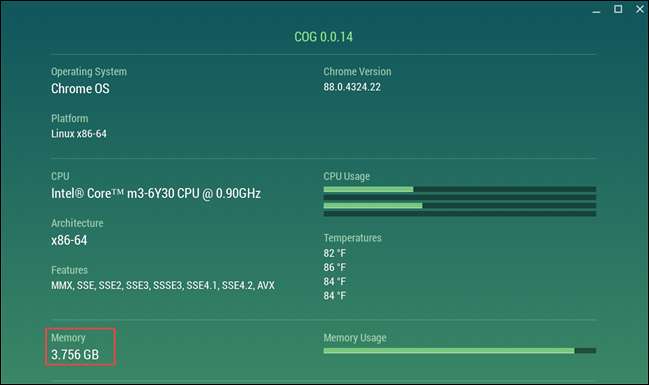
แค่นั้นแหละ! ตัวเลือกที่สองนั้นง่ายกว่ามาก อย่างไรก็ตามคุณยังสามารถใช้วิธีการเหล่านี้อย่างใดอย่างหนึ่งเพื่อดูรายละเอียดอื่น ๆ รวมถึง CPU ซึ่งรุ่นของ Chrome ที่คุณกำลังทำงานและอีกมากมาย!







